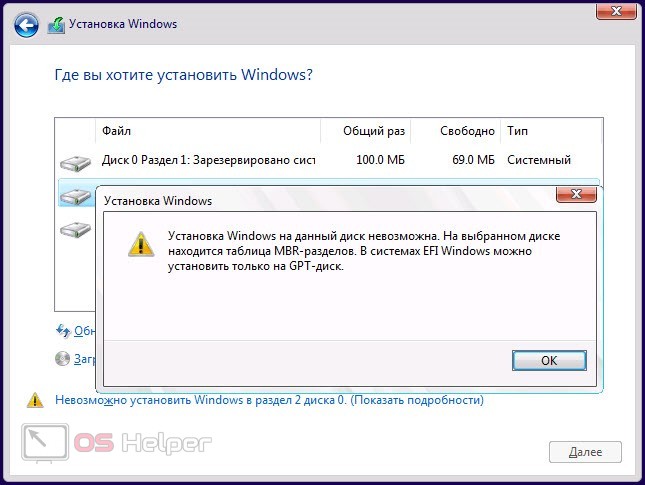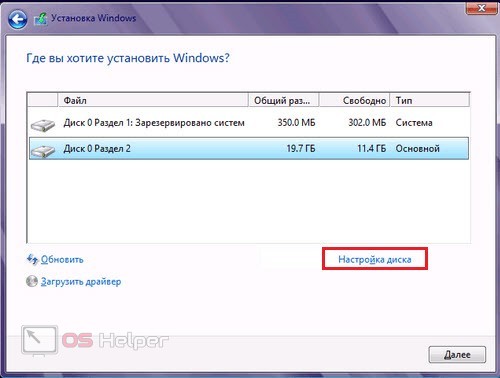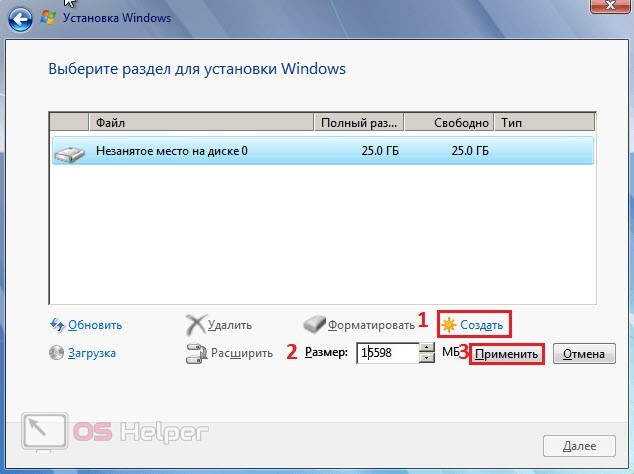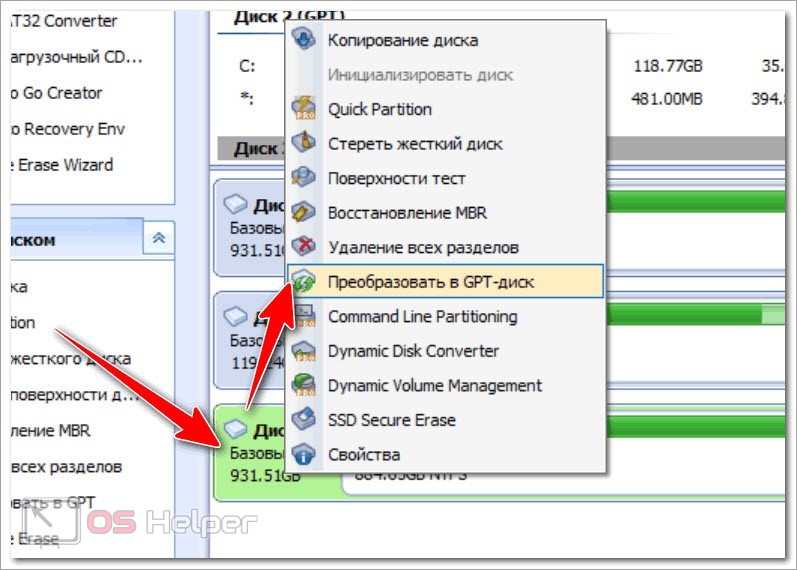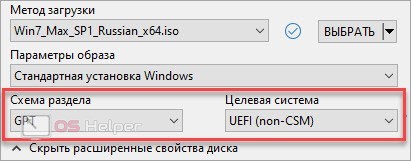При инсталляции Windows пользователь может столкнуться с рядом ошибок, которые связаны с неправильной работой жесткого диска. Одной из таких проблем является уведомление «Установка Виндовс на данный диск невозможна. На выбранном диске находится таблица MBR-разделов». Сегодня мы расскажем вам о сути данной проблемы и рассмотрим пути устранения.
При инсталляции Windows пользователь может столкнуться с рядом ошибок, которые связаны с неправильной работой жесткого диска. Одной из таких проблем является уведомление «Установка Виндовс на данный диск невозможна. На выбранном диске находится таблица MBR-разделов». Сегодня мы расскажем вам о сути данной проблемы и рассмотрим пути устранения.
Суть ошибки
Данное уведомление появляется на этапе выбора жесткого диска для Windows. В сообщении упоминается, что на этом винчестере присутствует MBR-разметка, но операционная система подходит только для GPT. Зачастую эта проблема появляется в том случае, если вы хотите установить новую Windows 8 или 10 на носитель, где раньше находилась Windows 7 или более старая ОС.
MBR – отдельный сектор жесткого диска с информацией для установки системы и сведениями о разделах. Предназначен для дисков с объемом до 2 Тб и работает с классическим BIOS.
Поэтому вам необходимо сменить схему разделов. Сделать это можно одним из методов, описанные ниже.
Перераспределение места на диске
Итак, начнем с самого простого способа. Для этого вновь запустите установщик Windows с загрузочного накопителя и дойдите до этапа выбора диска. Выделите накопитель, на который нужно установить ОС, и нажмите кнопку «Настройка диска».
Теперь появится ряд дополнительных кнопок. Удалите текущие разделы соответствующей кнопкой. Затем нажмите «Создать» и введите размер будущего системного раздела. Нажмите «Применить». В результате у вас будет отдельный раздел для ОС и незанятное пространство, которое можно преобразовать во второй раздел.
При удалении и последующем создании разделов инсталлятор автоматически создает разметку нужного типа. Если этот вариант не помог, необходимо конвертировать разметку MBR в GPT через командную строку вручную.
Преобразование MBR в GPT
Вам необходимо выбрать вариант преобразования – полное удаление или сохранение данных. В зависимости от этого ориентируйтесь на один из представленных способов.
Полное форматирование
На этапе выбора и настройки диска воспользуйтесь комбинацией клавиш [knopka]Shift[/knopka]+[knopka]F10[/knopka]. После этого появится окно командной строки, в которой нужно ввести следующие команды:
- С помощью [k]list disk[/k] откройте список всех подключенных винчестеров.
- Введите [k]select disk 1[/k], где вместо 1 укажите номер диска для конвертирования.
- С помощью команды [k]clean[/k] выполните форматирование.
- Конвертируйте диск командой [k]convert gpt[/k].
- Выйдите из данного раздела вводом [k]exit[/k].
Без потери данных
Если вы хотите преобразовать схему разделов без потери информации, придется воспользоваться специальной утилитой. Например, скачайте AOMEI Partition Assistant Standard Edition и воспользуйтесь ей на другом ПК, подключив к нему жесткий диск. Также вы можете записать загрузочную флешку с данной программой. Она позволит выполнить преобразование без потери информации за пару кликов мышкой.
Запись новой флешки
В некоторых случаях проблема заключается не в разметке жесткого диска, а в неправильном установщике. Вам необходимо создать накопитель с определенными условиями, которые позволят установить Windows без полного форматирования винчестера. Например, можно воспользоваться утилитой Rufus. Через нее можно выбрать схему раздела и целевую систему. Если вы хотите установить Windows 8 или 10, то укажите GPT. Для старых ОС Windows укажите MBR.
Видеоинструкция
Если вы хотите получить больше знаний по данной теме, то не пропускайте прикрепленный видеоролик. В нем наглядно показываются все методы устранения ошибки, а также рассматриваются отличия MBR от GPT.
Заключение
Как видите, проблему с неверной разметкой для установки определенной системы достаточно просто решить. Все описанные методы подойдут в вашем случае при условии, что выбранный жесткий диск работает исправно.
Обязательно пишите свои вопросы в комментариях. Мы читаем отзывы и отвечаем каждому посетителю сайта.